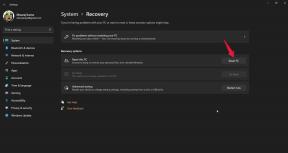Labojums: Šo saturu nevar atskaņot šajā Apple TV kļūdā
Problēmu Novēršanas Ceļvedis / / August 04, 2021
Sludinājumi
Apple TV lietotne ir viens no digitālo multivides atskaņotājiem lietotājiem, kuri izmanto internetu, lai straumētu videoklipus, TV šovus, filmas utt. Bet līdzīgi kā citi multivides atskaņotāji vai pakalpojumi, arī Apple TV lietotņu lietotāji var saskarties ar vairākām problēmām ar satura straumēšanu. Vairumā gadījumu šādas problēmas var izraisīt lēnāks interneta ātrums vai nestabils tīkla signāls. Bet dažreiz tam var būt vairāki iemesli, piemēram, servera dīkstāves vai lietotņu kļūmes vai aparatūras savienojamības problēmas utt. Tāpēc, ja sastopaties arī ar šo saturu nevar atskaņot šajā Apple TV kļūdā, noteikti pārbaudiet šo rokasgrāmatu, lai to novērstu.
Pēc daudzu ietekmēto Apple TV lietotņu lietotāju domām, ikreiz, kad viņi mēģina skatīties tiešsaistes saturu, viņi sāk saņemt kļūdas ziņojumu, kurā teikts “Šo saturu nevar atskaņot šajā Apple TV”. Šī konkrētā kļūda lielākoties parādās, kad lietotāji mēģina atskaņot filmu, izmantojot opciju Mājas koplietošana. Dažreiz lietotne Filmas var arī izmest to pašu kļūdu, kas nav gaidāma. Par laimi, ir pieejami daži risinājumi, kurus mēs pieminējām tālāk, lai pilnībā atrisinātu problēmu.
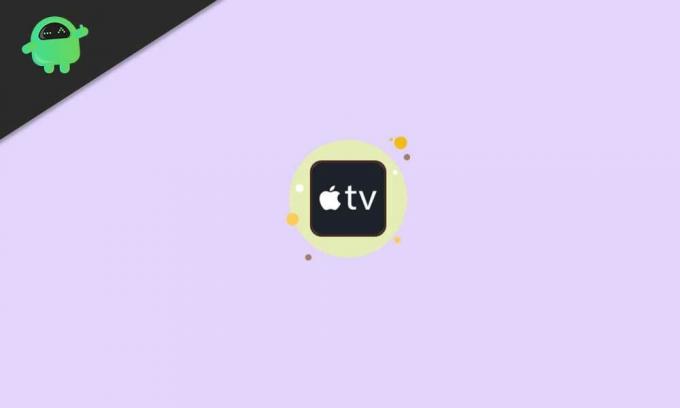
Satura rādītājs
-
1 Labojums: Šo saturu nevar atskaņot šajā Apple TV kļūdā
- 1.1 1. Izmantojiet pareizu Apple kontu
- 1.2 2. Izmantojiet Autorizēt šo datoru
- 1.3 3. Atspējojiet ātrās palaišanas režīmu
- 1.4 4. Pārbaudiet interneta savienojamību
- 1.5 5. Pārbaudiet Apple sistēmas statusu
- 1.6 6. Pārbaudiet Apple TV izšķirtspēju
- 1.7 7. Restartējiet Apple TV
- 1.8 8. Pārbaudiet programmatūras atjaunināšanu
- 1.9 9. Atiestatiet Apple TV
- 1.10 10. Sazinieties ar Apple atbalsta dienestu
Labojums: Šo saturu nevar atskaņot šajā Apple TV kļūdā
Šeit mēs esam dalījušies ar dažiem iespējamiem risinājumiem, kas jums varētu noderēt. Pārsvarā šķiet, ka šādu problēmu izraisa neatļauta piekļuve datoram un faktiskā konta neizmantošana. Tāpēc, netērējot vairāk laika, ķersimies tam klāt.
Sludinājumi
1. Izmantojiet pareizu Apple kontu
Lai iegūtu visas Apple TV priekšrocības, ar derīgu Apple kontu nav kompromisu. Lai pārbaudītu problēmu, jums vienmēr jāpierakstās savā pareizajā Apple kontā, izmantojot Apple ID un paroli. Dažreiz var gadīties arī tas, ka esat abonējis straumēšanas pakalpojumus citā Apple kontā un mēģināt straumēt saturu citā kontā.
2. Izmantojiet Autorizēt šo datoru
Lai pieteiktos savā derīgajā Apple kontā, ir jāizmanto atbilstošais Apple ID un parole. Pēc tam pārliecinieties, vai jūsu iTunes lietotnei ir autorizācijas piekļuve, lai pareizi straumētu video straumēšanu Apple TV lietotnē. Lai to izdarītu:
- Atveriet iTunes lietotne straumēšanas ierīcē (personālajā datorā).
- Pārliecinieties, ka ielogoties uz savu derīgo Apple kontu.
- Tagad dodieties uz Konti sadaļa> Izvēlieties Atļaujas.
- Pēc tam atlasiet Autorizēt šo datoru > Ja tiek prasīts, izpildiet ekrānā redzamos norādījumus, lai atļautu piekļuvi.
- Visbeidzot, aizveriet iTunes lietotni un restartējiet Apple TV lietotni.
3. Atspējojiet ātrās palaišanas režīmu
Dažreiz Apple TV lietotņu lietotāji nespēj straumēt saturu no programmas Movies. Ja šī ir problēma ar jums, mēģiniet atspējojot ātrās palaišanas režīmu no Iestatījumi izvēlne> Lietotnes > iTunes filmas un TV pārraides. Visbeidzot, restartējiet straumēšanas ierīci, lai veiktu izmaiņas, un pēc tam vēlreiz pārbaudiet, vai šo saturu nevar atskaņot šajā Apple TV kļūdā, neatkarīgi no tā, vai tas ir novērsts vai nav.
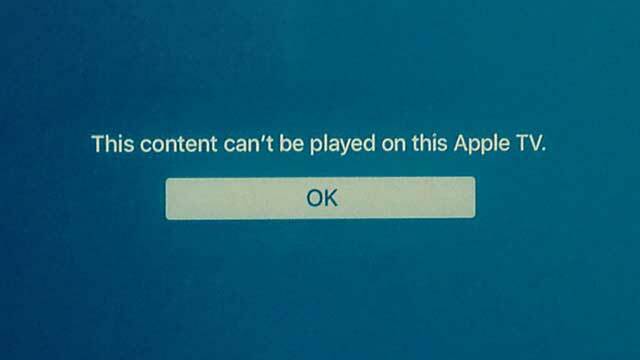
4. Pārbaudiet interneta savienojamību
Interneta savienojuma ātruma un stabilitātes pārbaude ir vissvarīgākā lieta, kad runa ir par straumēšanas vai tiešsaistes savienojamības problēmām. Ir lielas izredzes, ka kaut kā jūsu interneta savienojums ir vai nu pietiekami lēns, vai arī tas nav stabils (slikts signāls), lai turpinātu ilgāk nodrošināt video straumēšanas joslas platumu.
Tikmēr jums vajadzētu arī izslēgt Wi-Fi maršrutētāju> Atvienojiet strāvas kabeli un pagaidiet 5 minūtes> Pievienojiet strāvas kabeli atpakaļ un vēlreiz ieslēdziet maršrutētāju, lai pārbaudītu kļūdu.
Sludinājumi
5. Pārbaudiet Apple sistēmas statusu
Ja gadījumā jūsu interneta savienojumā nav problēmu, iespējams, ka Apple sistēma vai nu nedarbojas, vai arī veic apkopes procesu. Lai nodrošinātu sistēmas statusu, noteikti pārbaudiet ierēdni Apple sistēmas statusa lapa.
6. Pārbaudiet Apple TV izšķirtspēju
Noteikti pārbaudiet Apple TV izšķirtspējas iestatījumus atbilstoši interneta joslas platuma lietojumam. Ja video straumēšanai esat izvēlējies lielāku izšķirtspēju, tas jāatbalsta arī tīkla joslas platumam. Lai to izdarītu, atveriet Iestatījumi izvēlne> Izvēlēties Audio un video > Atlasiet Izšķirtspēja.
7. Restartējiet Apple TV
Ikreiz, kad jūsu Apple TV darbojas ilgu laiku, izredzes ir pietiekami lielas, lai Apple TV sistēma varētu pārslogot datus un uzdevumus fonā, kas līdzīgi datoram vai viedtālrunim. Šajā scenārijā ierīce ir jārestartē vienreiz, lai atsvaidzinātu sistēmas kļūmi vai kešatmiņu (ja tāda ir).
- Atlasiet Iestatījumi > Izvēlieties Sistēma.
- Sist Restartēt > Tagad atvienojiet Apple TV strāvas kabeli un pēc minūtes pievienojiet to atpakaļ.
- Izbaudi!
8. Pārbaudiet programmatūras atjaunināšanu
Novecojusi sistēmas versija vienmēr var izraisīt vairākas ar veiktspēju saistītas problēmas, par kurām vairumā gadījumu mēs pat nevaram domāt. Vienmēr ir jāpārbauda pieejamais programmatūras atjauninājums un jāinstalē, lai iegūtu nesen pievienotās funkcijas, kā arī uzlabotu sistēmas veiktspēju un stabilitāti. Turklāt jaunās programmatūras versijas atjaunināšana nozīmē, ka jūsu sistēma darbosies vienmērīgāk nekā iepriekš ar mazākām kļūdām.
Sludinājumi
- Iet uz Iestatījumi savā Apple TV.
- Izvēlieties Sistēma > Atlasiet Programmatūras atjauninājumi.
- Atlasiet Atjaunināt programmatūru > Ja pieejams, izvēlieties Lejupielādējiet un instalējiet.
- Pagaidiet, līdz process ir pabeigts, un restartējiet Apple TV.
- Jums vajadzētu arī pārliecināties ieslēdz Automātiski atjaunināt opcija.
9. Atiestatiet Apple TV
Nu, arī Apple TV atiestatīšana var būt noderīga, ja atklājat, ka ir kāda problēma ar sistēmas kļūmi vai kešatmiņu. Dažreiz pēc jaunākā programmatūras atjauninājuma instalēšanas ir ļoti nepieciešams atiestatīt Apple TV, ja jūsu lietotāja pieredzē kaut kas noiet greizi. To darot, jūs atgriezīsities rūpnīcas noklusējuma statusā, kam vajadzētu pilnībā novērst lielāko daļu problēmu.
- Iet uz Iestatījumi savā Apple TV.
- Atlasiet Sistēma > Izvēlieties Atiestatīt.
- Atlasiet to un pagaidiet, līdz process būs pabeigts.
- Kad tas ir izdarīts, noteikti restartējiet Apple TV.
- Tagad jums būs jāpierakstās esošajā Apple ID.
- Visbeidzot, jūs varat pārbaudīt, vai šo saturu nevar atskaņot šajā Apple TV kļūdā vai nav novērsta.
10. Sazinieties ar Apple atbalsta dienestu
Šķiet, ka kaut kā neviena no iepriekš minētajām metodēm jums nedarbojās. Tādā gadījumā iesakām sazināties ar Apple atbalsta komandu, lai saņemtu papildu palīdzību šajā jautājumā. Tikmēr, ja izmantojat lietojumprogrammas satura straumēšanai tiešsaistē, piemēram, Netflix vai Amazon Prime Video vai Hotstar utt., Lai iegūtu ātru risinājumu, jums arī jāsazinās ar attiecīgo atbalsta komandu.
Ar Apple TV satura straumēšanu saistītu problēmu gadījumā jums jāsazinās ar Apple pārstāvis pa tālruni. Ir arī ļoti ieteicams salīdzināt straumēšanas lietotnes vai pakalpojuma abonementu, kā arī maksājumu informāciju neatkarīgi no tā, vai esat veiksmīgi darbojies ar aktīvu abonementu.
Viss, puiši. Mēs pieņemam, ka šī rokasgrāmata jums bija noderīga. Lai iegūtu papildu jautājumus, varat komentēt tālāk.